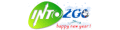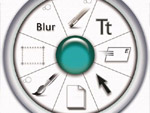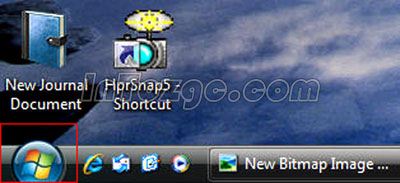 |
让小编最先在意到的其实还是开始按钮。Vista的开始按键是一个带有Windows Logo的水晶晶圆形按钮,同时开始菜单也彻底的改进了。点击开始键后,一个全新的开始菜单就展现在我们的眼前,菜单右上角的图标可以动态显示鼠标所经过的菜单项目。
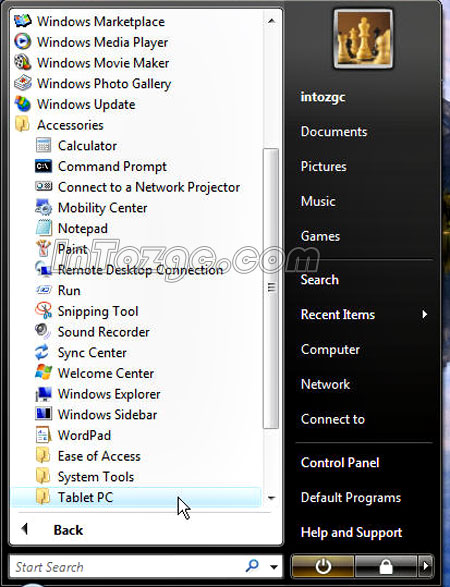 |
“搜索”可以迅速找到所需的信息
开始菜单右侧的那些图标都将“my”去掉了,而且没有图标显示了,小编一时还没有适应过来。Vista开始菜单右上角有一个图标是可变的。当你把鼠标移到开始菜单右侧的图标上的时候,该图像将会渐变为该项目的指定图标。而程序菜单也变化了,整个开始菜单左侧的2/3空间都被其占据。最近使用过的程序占据了第一个页面 ,同之前的Vista一样,没有所有程序弹出菜单,点击所有程序按键后就会出现所有程序列表了。
开始菜单右下角的关机按钮跟原先的设计完全不一样了。那个电源模样的按钮居然是休眠!而该按键右侧则是计算机锁定键。
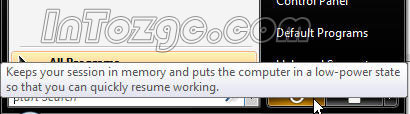 |
这个休眠可是微软主推功能之一哦!按下该按键就能在短短的几秒内关闭系统!其实是以极低的功耗运行,保证下次使用的的时候开机非常迅速。而且为了吸引大家尝试该新功能,微软把休眠和锁定计算机设计得较大。而关机、重启等功能键则放到锁定键右侧的扩展菜单里了,跟你玩躲猫猫!
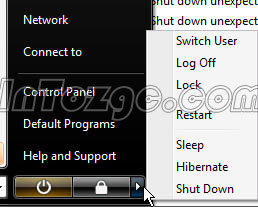 |
想要使用传统的关机界面吗?试试ALT+F4看看吧
 |
资源管理器
新的资源管理器不但易于使用而且非常强大。无论是浏览照片还是察看文档,你都能迅速得到该文件的缩略图。Vista还具有UI缩放能力,有小、中、大和巨大四种显示大小,非常好用!
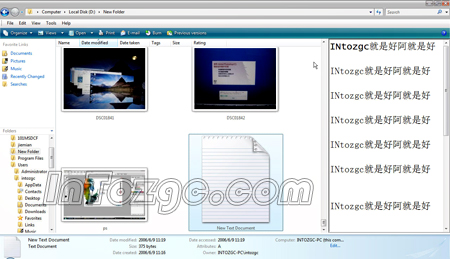 |
新资源管理器让文件处理更为简单。不但能让你更快地找到文件,不必打开文件即可看到文件中包含的内容。
Windows Vista 的资源管理器界面下部的文件属性栏给出了很多该文件的信息。右上角的“快速搜索”随时可以帮助您立即找到文件。左侧的导航栏分为上下两部分: 上面是 Vista 中提供的新文件夹链接,下部则是传统XP系统上文件夹树形图。命令栏仅显示最适合所显示的文件的任务。Vista提供的文件图标缩略图可根据自己的需要随意调节,让你方便的对文件进行管理。
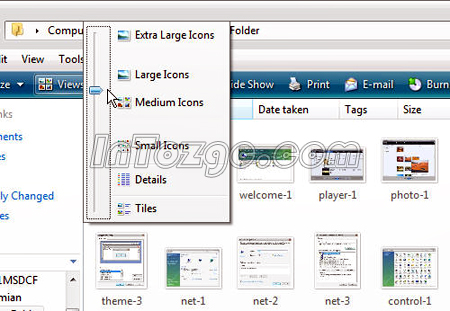 |
在对文件进行操作的时候,还有专门的字标明文件处理动作!
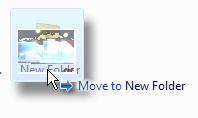 |
不过,vista的文件操作管理很讨厌,不停的出现下图出现的现象。
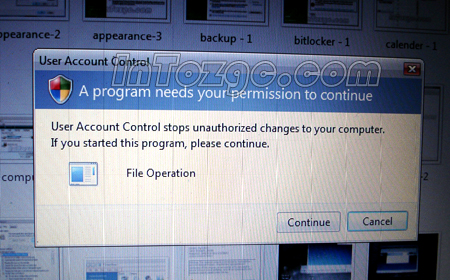 |
这个现象产生的原因直指微软UACC系统。 当Vista怀疑你的UAC权限时,就会将计算机锁定并弹出“权限验证”,而屏幕的其他部分都将变成暗色状态。除了确认或者取消该对话框意外,无法在该状态下进行任何操作。
而传统的“我的电脑”浏览界面也有所改进。驱动器的容量开始用一个很易辨识的进度条表示了,对于安装vista的分区还特地标示了windows的LOGO。整个页面的下方还标示了这台电脑的属性等重要信息。大家可能注意到了,小编使用的资源管理器上面出现了“文件”等功能按键,您是不是在自己的系统上没有看到?知道在哪里开启吗?
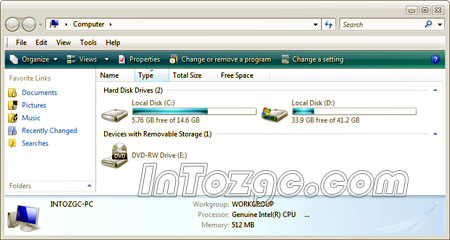 |
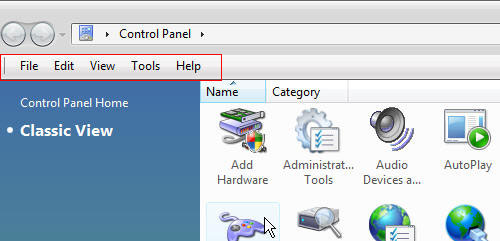 |
其实很简单,只需在控制面板中的文件夹选项中选择相应的功能就可以了!
 |